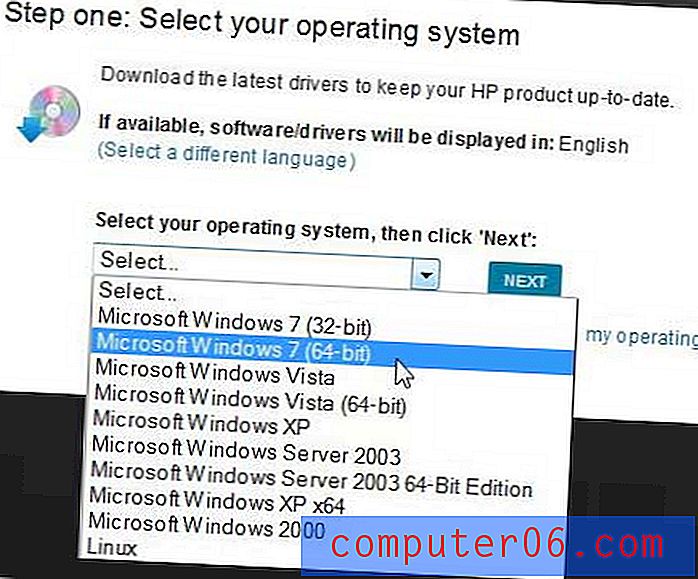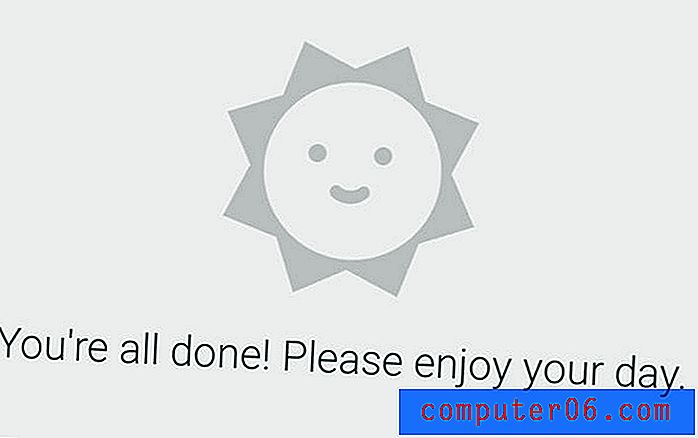Как да експортирате файл на Google Таблици за Microsoft Excel
Google Sheets е страхотно, безплатно приложение за електронни таблици, което е достъпно за хора с Google акаунти. Можете да създавате, редактирате и манипулирате данни с помощта на тази мощна програма и можете да постигнете много от нещата, които иначе може да направите в Excel. Например, Google Sheets има възможност да комбинира няколко клетки в една, подобно на това, което може да сте свикнали да правите в Excel.
Но не всеки използва Google Таблици, а някои институции, училища и места за работа може да изискват да изпратите и споделите електронните си таблици като Excel файлове. За щастие Google Sheets ви позволява да създавате Excel файлове от съществуващите си документи в Sheets. Нашето ръководство по-долу ще ви покаже краткия процес, който трябва да следвате, за да създадете необходимите файлове на Excel.
Как да конвертирате от Google Таблици в Microsoft Excel
Стъпките в това ръководство ще предполагат, че в момента имате електронна таблица в Google Таблици, която искате да конвертирате във файл на Microsoft Excel. Файлът, който създаваме в урока по-долу, ще има .xlsx тип файл, който е тип файл по подразбиране, използван от Microsoft Excel 2007 и по-нов. Ако Excel е инсталиран на вашия компютър, тогава ще можете да щракнете двукратно върху файла, за да го отворите в Excel. Няма да загубите оригиналния файл на Google Таблици, като изпълните тези стъпки.
Стъпка 1: Отидете до вашия Google Диск на адрес https://drive.google.com/drive/my-drive и отворете файла Sheets, който искате да експортирате за Excel.
Стъпка 2: Щракнете върху раздела File в горната част на прозореца.

Стъпка 2: Щракнете върху опцията Изтегляне като, след което щракнете върху опцията Microsoft Excel .
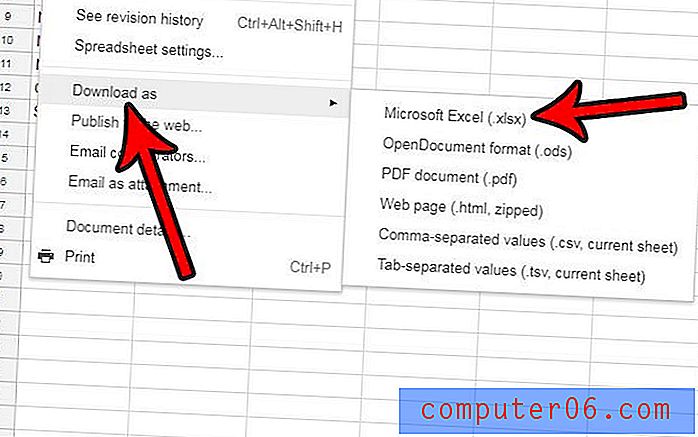
След това файлът ще бъде създаден и изтеглен. След това можете да го отворите в Excel или да споделите файла, ако е необходимо.
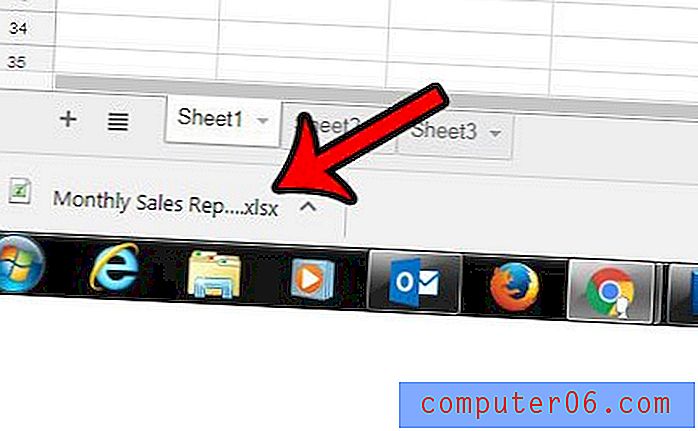
Ако отпечатате много подобни електронни таблици, те могат лесно да се смесват. Започнете да отпечатвате заглавията на вашите документи в горната част на страницата, за да улесните идентифицирането на различните си електронни таблици в бъдеще.